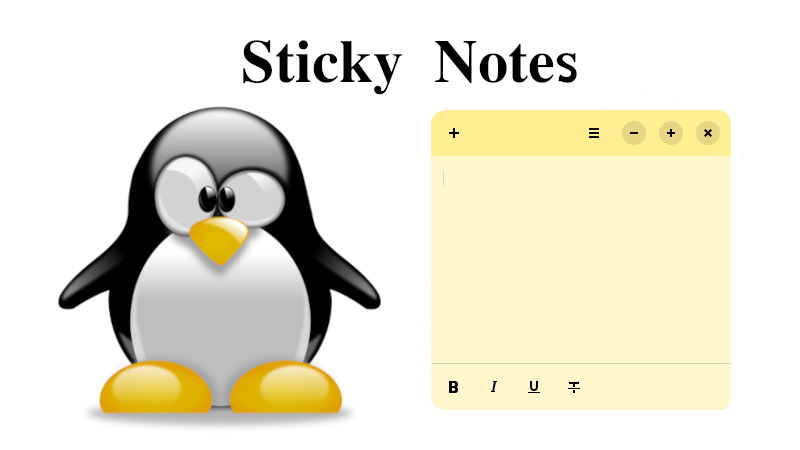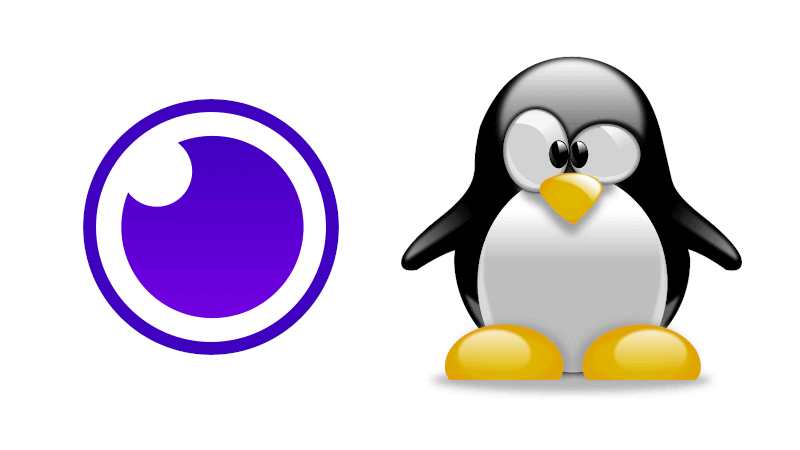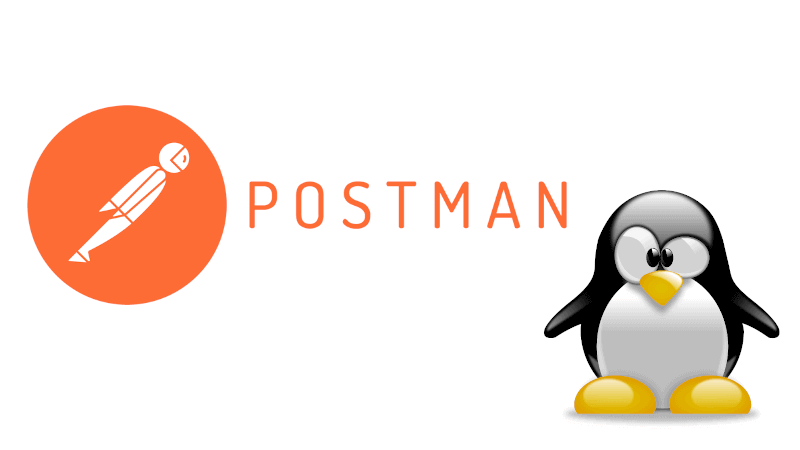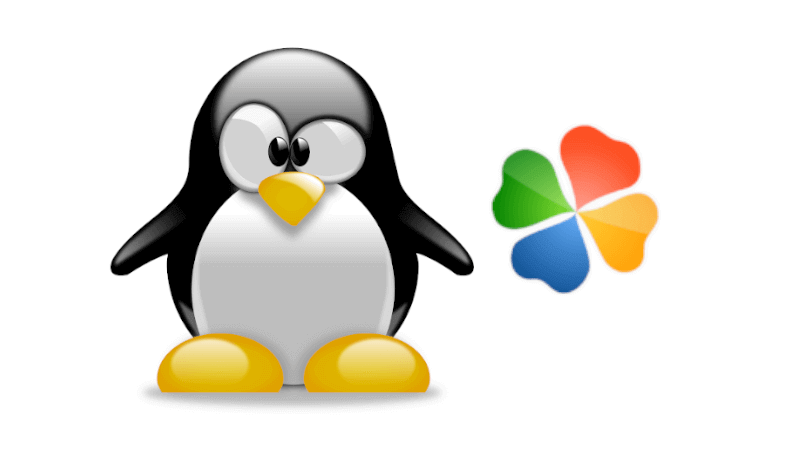
Olá pessoal, hoje irei mostrar a instalação da ferramenta PlayOnLinux que é uma interface gráfica para o programa Wine, utilizado para executar aplicativos do sistema operacional Windows da empresa Microsoft em ambiente Linux. O sistema operacional utilizado será Xubuntu 18.04.
Acesse o site PlayOnLinux e clique em Download:
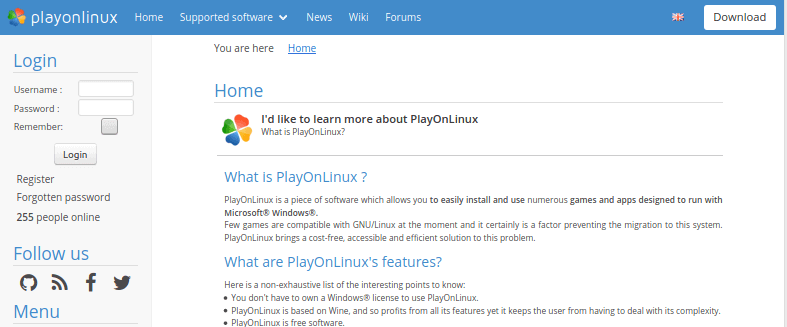
Selecione sua distribuição, no caso deste tutorial será o Ubuntu:
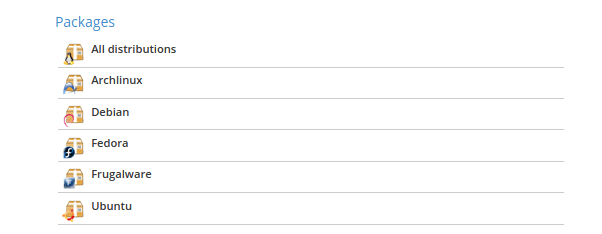
Clique em Ubuntu, e será exibido instruções de instalação:
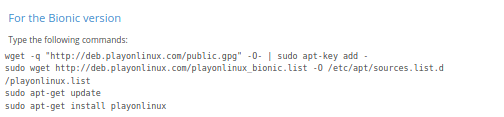
Abra o terminal com as teclas de atalho CTRL + ALT + T e adicione o comando a seguir para habilitar o suporte à arquiteturas 32 bits:
sudo dpkg --add-architecture i386
Instale o Wine:
sudo apt-get -y install wine-stable
Verifique se o Wine está instalado:
wine --version
Adicione a chave pública do PlayOnLinux:
wget -q "http://deb.playonlinux.com/public.gpg" -O- | sudo apt-key add -
Adicione o repositório do PlayOnLinux no sistema:
sudo wget http://deb.playonlinux.com/playonlinux_bionic.list -O /etc/apt/sources.list.d/playonlinux.list
Atualize os pacotes:
sudo apt update
Instale o PlayOnLinux:
sudo apt-get install playonlinux
Verifique se o PlayOnLinux está instalado:
playonlinux --version
Pronto o PlayOnLinux está instalado com sucesso, se deseja obter mais informações acesse a documentação.
Referências
BÓSON TREINAMENTOS. PlayOnLinux - Instalação De Programas Windows No Linux. 26 jan. 2014. YouTube. Disponível em: https://www.youtube.com/watch?v=iO3Ix2bpdHU. Acesso em: 4 ago. 2020.
Main Page. PlayOnLinux. Disponível em: http://wiki.playonlinux.com/index.php/Main_Page. Acesso em: 4 ago. 2020.